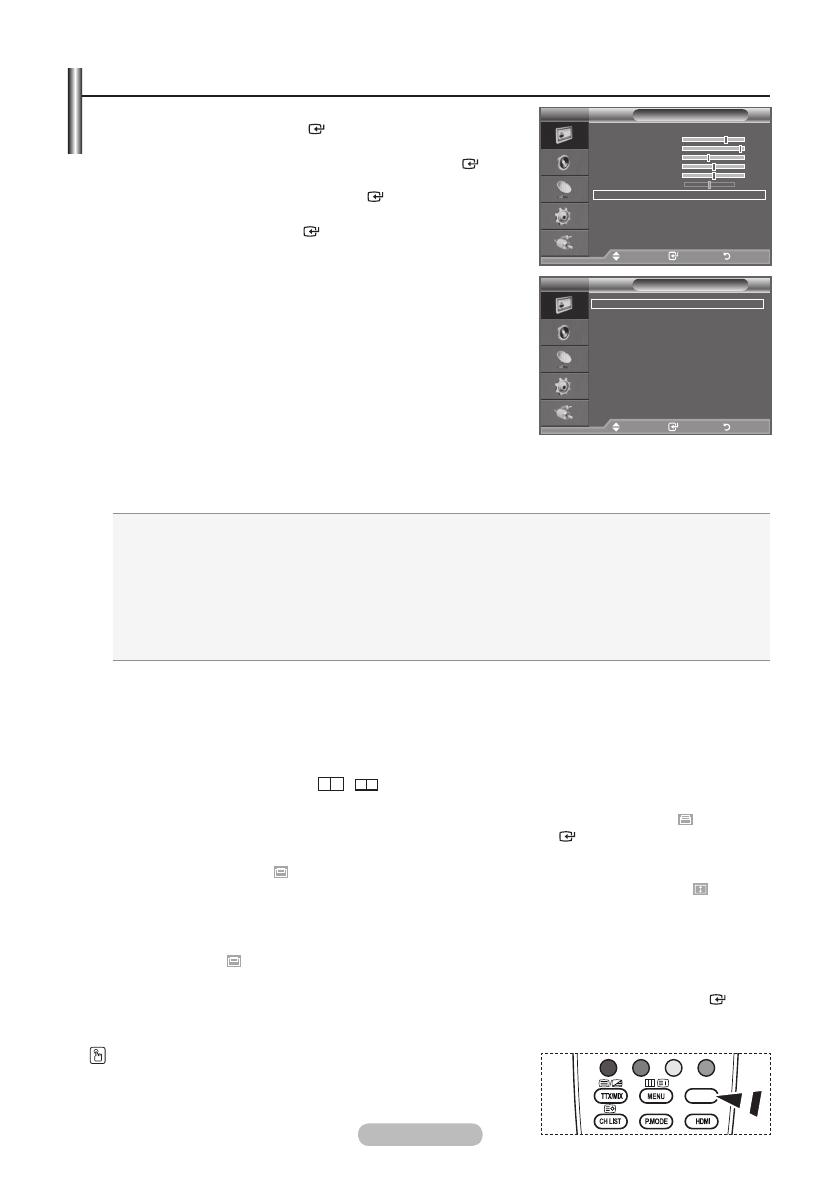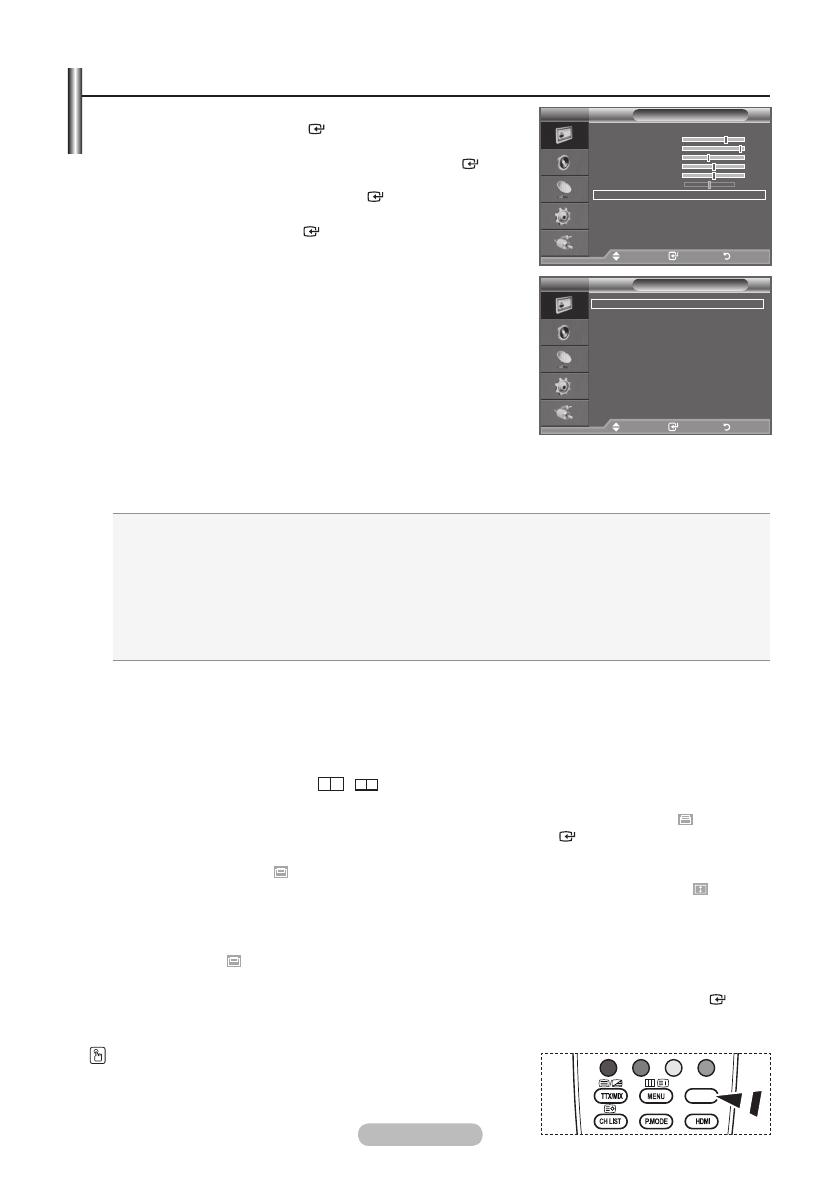
Deutsch - 18
KongurierenderBildoptionen
1. Drücken Sie die Taste MENU, um das Menü anzuzeigen.
Drücken Sie die Taste
ENTER
, um “Bild” auszuwählen.
2. Drücken Sie die Taste ▲ oder ▼, um "Bildoptionen"
auszuwählen, und drücken Sie dann die Taste
ENTER
.
3. Wählen Sie mit den Tasten ▲ oder ▼ die gewünschte Option,
und drücken Sie dann die Taste ENTER .
4. Wenn Sie die gewünschten Änderungen vorgenommen haben,
drücken Sie die Taste ENTER .
5. Zum Beenden drücken Sie die Taste EXIT.
Im PC-Modus können von den “Bildoptionen” nur
“Farbtemp.” und “Format” eingestellt werden.
Farbtemp.: Kalt2/Kalt1/Normal/Warm1/Warm2
Sie können den für Ihre Augen angenehmsten Farbton
auswählen.
Die eingestellten Werte werden entsprechend dem jeweils
ausgewählten Bildmodus gespeichert.
“Warm1” oder “Warm2” werden nur aktiviert, wenn der
Bildmodus auf “Film” eingestellt ist.
Format: Autom. Breit/16:9/Breitenzoom/Zoom/4:3/Nur Scan
Sie können ein Bildformat auswählen, das Ihren sehgewohnheiten am besten entspricht.
Autom. Breit: Mit dieser Option stellen Sie das Bildformat automatisch auf das Seitenverhältnis “16:9”
ein.
16:9: Wählen Sie diese Option aus, um als Bildformat das Seitenverhältnis 16:9 einzustellen (zum
Anzeigen von DVDs und Fernsehsendungen im Breitbildformat).
Breitenzoom: Diese Option vergrößert das Bild auf mehr als 4:3.
Zoom: Wählen Sie diese Option aus, um das 16:9-Breitbild auf die volle Bildschirmbreite zu vergrößern.
4:3: Dies ist die Standardeinstellung zum Anzeigen von Videos und herkömmlichen Fernsehsendungen.
Nur Scan: Mit dieser Funktion wird das ganze Bild auch bei Versorgung mit HDMI (720p/1080i) oder
Komp. (1080i) vollständig und ohne Beschneidung angezeigt.
♦
♦
♦
♦
♦
♦
Die Funktion “Autom. Breit” ist nur in den Modi “TV”, “Ext.” und “AV”.
Im PC-Modus können nur die Modi “16:9” und “4:3” eingestellt werden.
Sie können die Einstellungen für jedes externe Gerät einstellen und speichern, das Sie an einen
Eingang des Fernsehgeräts angeschlossen haben.
Es kann zu vorübergehender Bildkonservierung kommen, wenn Sie auf dem Gerät mehr als zwei
Stunden lang ein unbewegtes Bild angezeigt haben.
Wenn der Modus Double (
, ) im PIP-Modus eingestellt wurde, können Sie die Bildgröße
nicht festlegen.
Breitenzoom
: Verschieben Sie das Bild mit den Tasten ▲ oder ▼ nach oben oder nach
unten, nachdem Sie mit der Taste ►oder
ENTER
eine Auswahl getroffen
haben.
Zoom
: Wählen Sie aus, indem Sie die Taste ◄ oder ► drücken. Mit der Taste ▲ oder
▼ können Sie das Bild nach oben oder nach unten verschieben. Drücken Sie
nach getroffener Auswahl die Tasten ▲ oder ▼, um das Bild in vertikaler Richtung zu
vergrößern oder zu verkleinern.
Nach Auswahl von “Nur Scan” im Modus HDMI (1080i) oder Komp. (1080i):
Wählen Sie durch Drücken der Taste ◄ oder ► aus. Mit den Tasten ▲, ▼, ◄ oder ► können
Sie das Bild verschieben.
Reset: Wählen Sie “Reset” mit den Tasten ◄ oder ► und drücken Sie dann die
ENTER
-Taste.
Sie können die Einstellung initialisieren.
Diese Optionen können Sie auch durch Drücken der Taste
P.SIZE auf der Fernbedienung aufrufen.
➣
♦
➣
➣
♦
➣
➣
➣
➣
➣
➣
➣
➣
Bildoptionen
Farbtemp. : Normal
Format : Autom. Breit
Bildschirmmodus : 16:9
Digitale RM : Auto
HDMI-Schwarzwert
: Normal
Navig. Eingabe Zurück
TV
Bild
Modus : Standard
Hinter.Licht 7
Kontrast 95
Helligkeit 45
Schärfe 50
Farbe 50
Farbton G 50 R 50
Bildoptionen
Reset : OK
TV
Navig. Eingabe Zurück
BN68-01518A-Ger-0410.indd 18 2008-04-10 �� 2:37:34